Menghapus Password Login di Windows 10
Meskipun menggunakan Windows 10 dengan password atau bentuk keamanan lainnya adalah cara yang paling aman untuk menjaga perangkat dan file Anda tetap aman, semua tergantung situasi. Menghapus password login Windows bisa mempersingkat waktu karena kita tidak perlu lagi mengetik password, otomatis akan masuk ke desktop.
Dalam artikel kali ini, kita akan mempelajari cara untuk login secara otomatis ke Windows atau menghapus password Windows 10 tergantung jenis akun yang Anda gunakan.
Cara Menonaktifkan Password Login di Windows 10
Jika Anda menggunakan akun Microsoft, Anda tidak dapat menghapus password sepenuhnya, karena terhubung ke akun online Microsoft, tetapi Anda dapat mengatur perangkat agar bisa login kek perangkat secara otomatis seolah-olah tanpa password.Untuk menonaktifkan password login pada Windows 10, ikuti langkah-langkah berikut ini:
- Klik Start, ketik netplwiz dan pilih hasil teratas untuk membukanya.
- Akan muncul jendela User Accounts. Pada bagian Users for this computer, pilih akun pengguna yang ingin Anda hapus passwordnya.
- Kemudian hilangkah tanda centang pada User must enter a user name and password to use this computer.
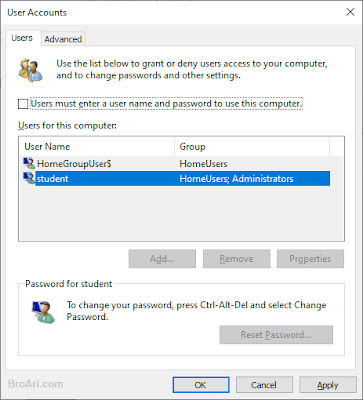 |
| Menghapus Password Login di Windows 10 |
- Klik tombol Apply.
- Akan muncul notifikasi untuk memasukkan password yang sebelumnya digunakan. Ketikkan dua kali pada isian yang disediakan.
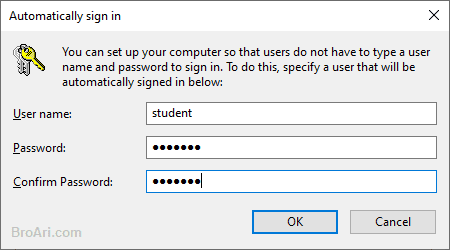 |
| Menghapus Password Login di Windows 10 |
- Klik tombol OK.
- Klik tombol OK lagi.
Setelah Anda menyelesaikan langkah-langkah ini, komputer Anda sebenarnya tetap memiliki password untuk pengamanan dari akses jarak jauh, tetapi akan masuk secara otomatis setiap kali Anda menyalakannya.
Cara Menghapus Login Password Login di Windows 10
Jika Anda menggunakan akun lokal, Anda dapat benar-benar menghapus password login pada Windows 10. Sekali lagi, meskipun ini tidak disarankan meninggalkan perangkat tanpa password karena rentan terhadap akses yang tidak sah baik secara lokal maupun jarak jauh, tapi untuk kebutuhan tertentu metode ini sering kali dibutuhkan.Berikut ini cara menghapus password untuk akun Windows 10 lokal:
- Buka Settings > Accounts.
- Klik Sign-in Options.
- Pada panel sebelah kanan, klik bagian Password > klik Change.
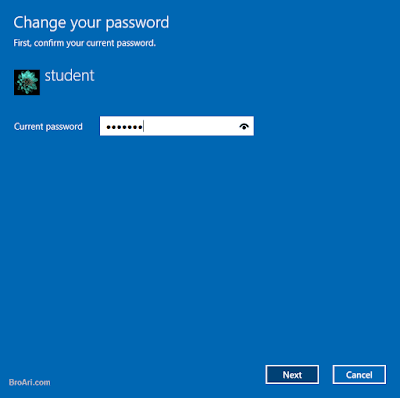 |
| Menghapus Password Login di Windows 10 |
- Ketikkan password yang Anda gunakan saat ini > klik Next.
- Selanjutnya muncul jendela untuk mengisi password baru. Biarkan semua kosong dan langsung klik Next > Finish.
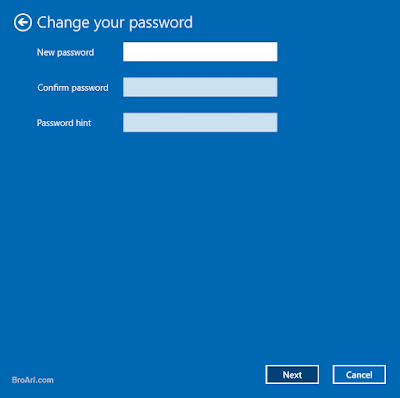 |
| Menghapus Password Login di Windows 10 |
Setelah menyelesaikan langkah-langkah di atas, perangkat Anda tidak akan lagi terhubung dengan akun Microsoft melainkan menggunakan akun lokal, dan akan masuk secara otomatis tanpa password setiap kali dinyalakan karena kita sudah mengosongkan semua password.
Tentu saja, ini adalah kondisi yang tidak aman, tetapi masih ada situasi di mana perangkat tidak memerlukan password dan risiko minimal ketika tidak ada orang asing di sekitarnya.
Jika Anda ingin menghapus password hanya karena ketidaknyamanan mengetik, sebaiknya Anda beralih ke metode otentikasi yang lebih cepat dan lebih aman, seperti otentikasi biometrik menggunakan password PIN atau fingerprint.
Dalam beberapa kasus mungkin tidak semua orang berhasil melakukan langkah-langkah di atas. Hal ini tergantung juga pada pengaturan komputer. Salah satu kasus misalnya jika komputer yang Anda gunakan merupakan milik lembaga atau isntansi tertentu, Anda hanya punya hak pakai. Administrator yang berwenang bisa saja memblokir pengaturan tertentu sehingga kita tidak dapat mengutak-atik password, sehingga trik di atas mungkin tidak berfungsi atau mungkin tidak dapat Anda akses sama sekali.

Posting Komentar untuk "Menghapus Password Login di Windows 10"